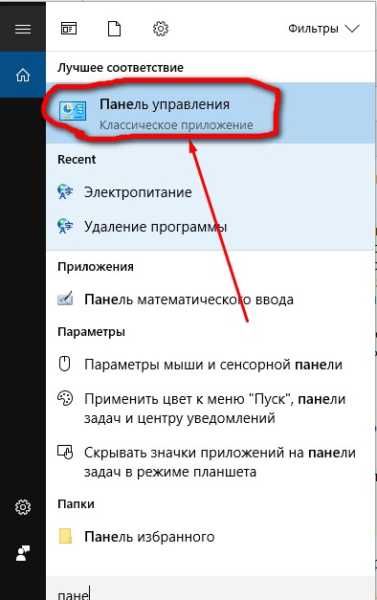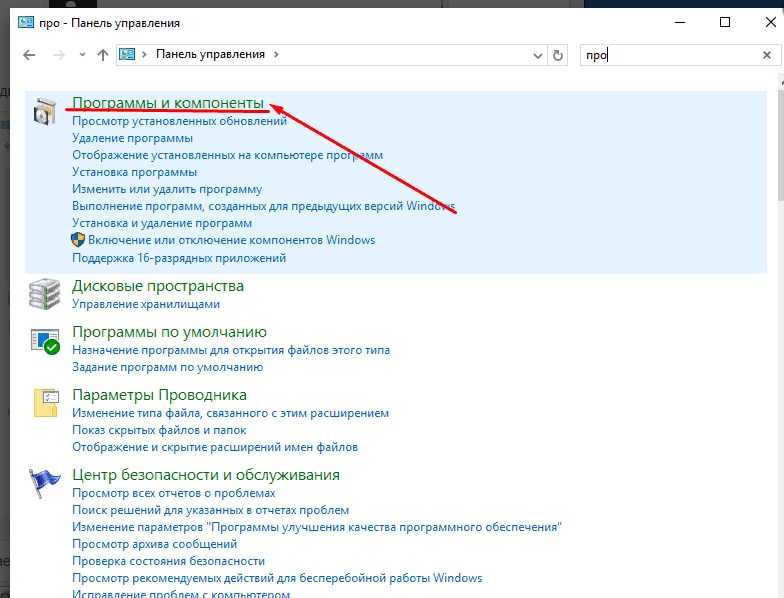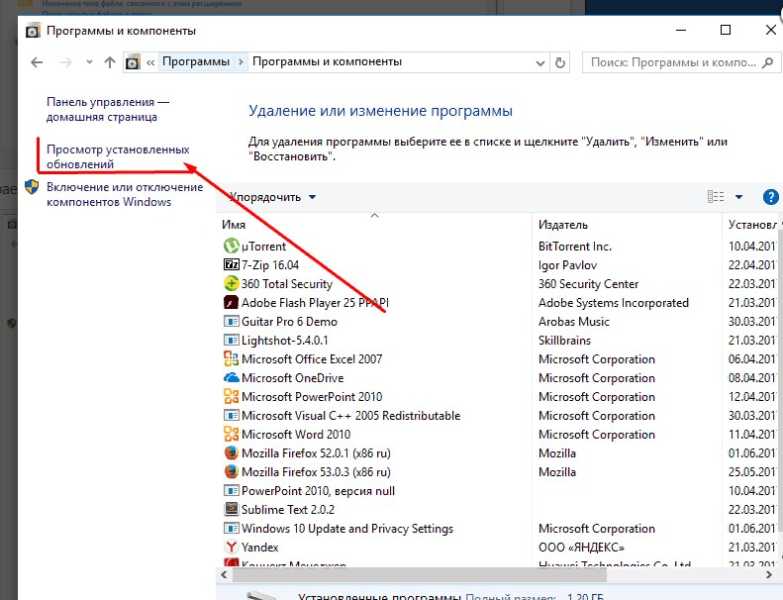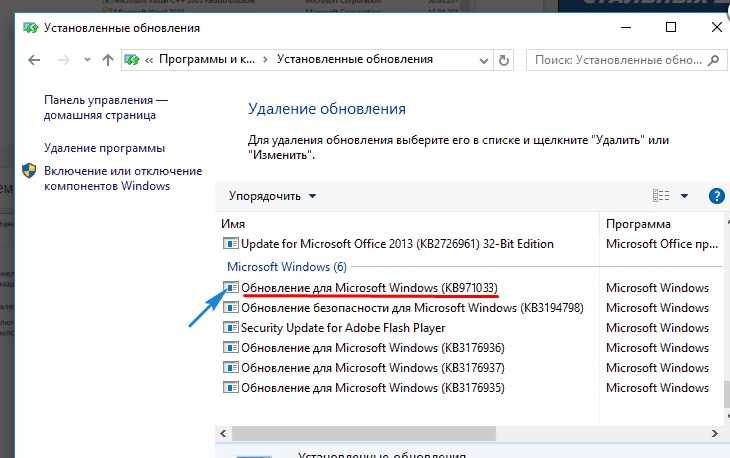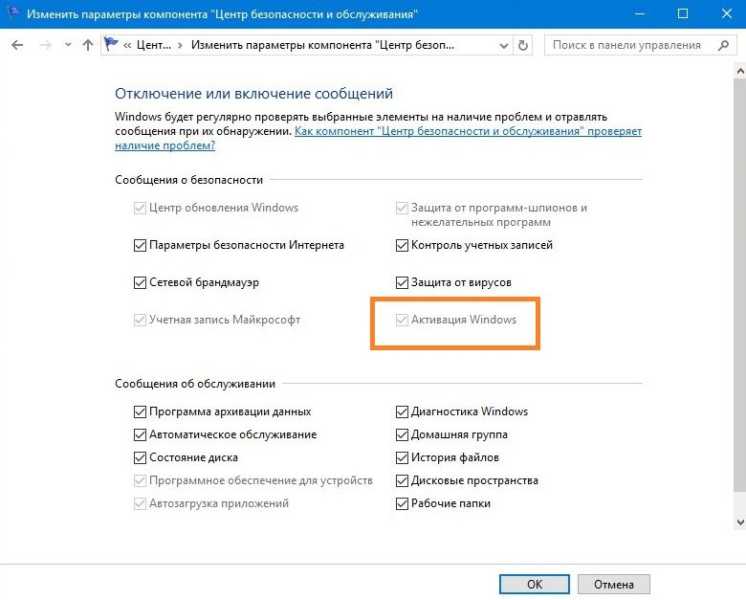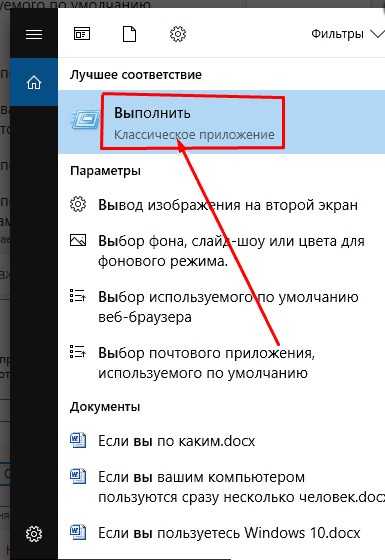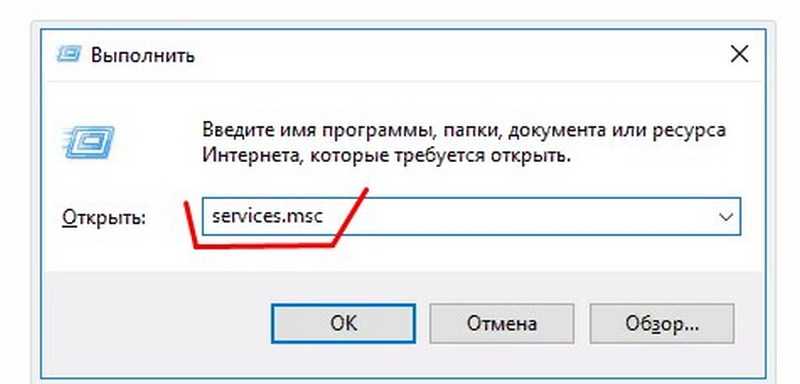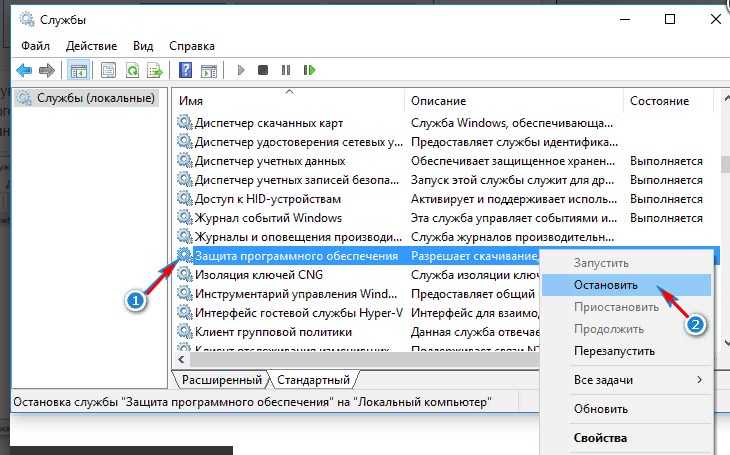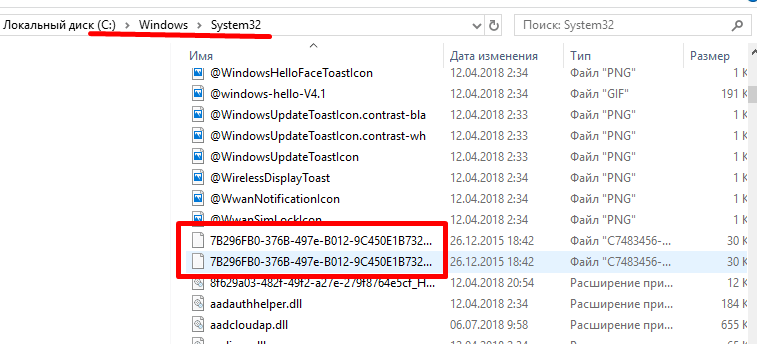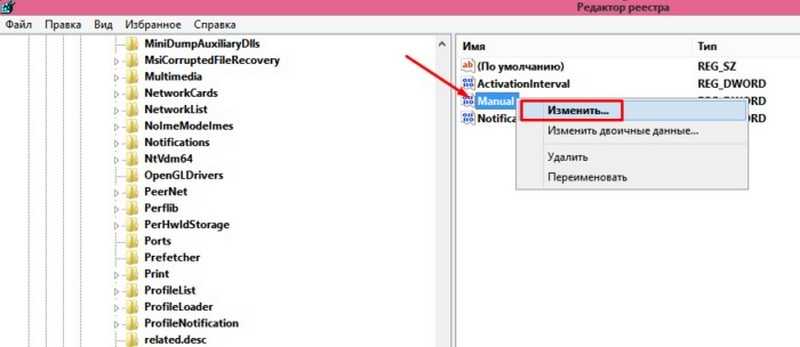- Как убрать надпись активация виндовс 10 в правом нижнем углу экрана навсегда?
- Как убрать надпись активация с Windows 10 в правом нижнем углу экрана?
- Как скрыть надпись активация Windows 10 с рабочего стола через командную строку?
- Как отключить надпись активация Windows 10 истекает в разделе «Параметры» через реестр?
- Как убрать надпись «активация Windows 10» навсегда
- Убираем надпись “активация Windows” через Реестр
- Как скрыть надпись об активации через командную строку
- Управление оповещениями
- Получение ключа активации Windows
- Как убрать оповещение об активации с помощью сторонних программ
- Как убрать надпись Активация Windows 10 навсегда с экрана
- Убираем надпись «Активация Windows» с помощью редактора реестра
- Программа Universal Watermark Disabler
- Видео инструкция
Как убрать надпись активация виндовс 10 в правом нижнем углу экрана навсегда?
Доброго всем времени суток! Наверняка многие пользователи новой оболочки Windows 10 сталкивались с такой проблемой, как появление через некоторое время работы надписи в углу экрана, что ваша система не активирована и для ее активации необходимо куда-то там пойти…
Если появилась такая надпись, вы можете абсолютно легально активировать любую копию которая установлена, способов много — через Интернет и по телефону. Придется заплатить за покупку, если сами ставили. Если у вас эта беда случилась с установленной лицензионной версией — смело активируем, и ничего платить не нужно еще раз. В «Параметрах» находим «активацию» и следуем указаниям мастера.
С одной стороны уведомление об активации ничего кардинально не изменяет, с другой несколько мешает своим надоедливым выскакиванием. Обычно она появляется после установки пиратской версии операционки, которую вы по каким-либо причинам не активировали в течение определенного срока.
При проблемах с активацией получение обновлений приостанавливается; так же отключаются настройки «персонализации», (темы рабочего стола и все что связано с оформлением и внешним видом).
Обычно, удаление этой надписи происходит после ввода лицензионного ключа. Но это в том случае, что система у вас тоже лицензионная и ключ на руках. В остальных случаях приходится прибегать к таким методам, как отключение пакета обновлений Windows, редактирование реестра и при помощи сторонних программ. Обо всех этих способах и пойдет речь.
Как убрать надпись активация с Windows 10 в правом нижнем углу экрана?
Итак, начнем с отключения нужного пакета обновлений Windows. Для этого заходим в «Панель управления».
В открывшемся окне находим раздел «Программы и компоненты»
Далее необходимо найти такой раздел, как «Просмотр установленных обновлений».
В открывшемся окне необходимо найти обновление с кодом KB971033. Это обновление необходимо будет удалить.
После этого перезагружаем компьютер. После следующего обновления процедуру придется повторять заново. Можно попробовать отключить получение обновлений. Еще один вариант использования средств Windows это редактировать через центр безопасности и обслуживания. Находим его так же в «Ппанели управления».
После этого в появившемся окне напротив графы «Активация Windows» снимаем галочку.
Мы просто убрали сообщение, от «Центра безопасности», но не устранили проблемы с активацией. Переходим к следующему пункту.
Как скрыть надпись активация Windows 10 с рабочего стола через командную строку?
Для того, что бы воспользоваться командной строкой, необходимо открыть приложение «Выполнить» (Win+R). Запускать командную строку нужно с правами администратора.
В открывшемся окне необходимо написать команду service.msc и нажать ОК.
Далее, ищем службу под названием «Защита программного обеспечения». Правой кнопкой мыши вызываем меню, где выбираем пункт «Остановить».
Следующий шаг — открываем проводник и заходим в папку Windows. Здесь находим в списке другую папку, которая называется system32. В этой папке необходимо удалить все элементы, имеющие код подобный C7483456-A289–439d-8115–601632D005A0.
Вновь заходим в службу под названием «Защита программного обеспечения». Правой кнопкой мыши вызываем меню, где выбираем уже пункт «Запустить». После этого перезагружаем компьютер.
Как отключить надпись активация Windows 10 истекает в разделе «Параметры» через реестр?
Редактирование реестра производится аналогичным образом. Вызываем приложение «Выполнить» и вводим команду «Regedit».
В открывшемся окне находим сперва папку «HKEY_LOCAL_MACHINE»
Далее находим и открываем следующую папку: «SOFTWARE», где находим папку «Microsoft».
В ней отыскиваем папку «Windows NT», затем — «CurrentVersion», в ней — «SoftwareProtectionPlatform». И, наконец, заходим в папку «Activation». На этом открытие папок заканчивается. Здесь необходимо найти справа надпись «ManuaI». Нажимаем на ней правой кнопкой мыши и, в открывшемся меню, выбираем «Изменить».
Откроется окно, где необходимо поменять значение с 0 на 1.
После этого жмем «ОК». и перезагружаем компьютер. Кроме средств самой системы, имеются еще и дополнительные приложения, с помощью которых можно удалить надпись. Например, это утилита Re-Loader Activator или WCP Watermark Editor.
Однако, наибольшей популярностю на просторах интернета пользуется утилита KMS autonet 2016. Эта утилита активирует не только операционку, но и офис. Пожалуй, самое эффективное решение. Правда, и его приходится использовать регулярно. Вот и все, используйте эти методы и ваша операционка не будет больше докучать ненужными надписями.
Как убрать надпись «активация Windows 10» навсегда
После установки ОС Windows 10 со съемного носителя требуется подтвердить лицензионные права на нее — провести активацию посредством введения специального ключа. В противном случае, программное обеспечение функционирует в тестовом режиме только месяц. До истечения этого периода Windows 10 уведомляет о необходимости активации каждый раз при включении компьютера. Внизу экрана справа возникает и висит водяной знак с текстовкой оповещения.
Способы, как убрать надпись:
Эта функция никак не отражается на скорости работы и производительность компьютера, но досаждает большинству пользователей. Поэтому они стараются найти способ убрать эту надпись. И такие способы есть. Они не представляют сложности и не требуют специальной подготовки. Однако при удалении сообщения о необходимости активации желательно соблюсти несколько правил:
- обязательно создать точку восстановления системы до процедуры удаления, чтобы в случае неудачи вернуться к исходному состоянию;
- использовать вспомогательные программы других производителей исключительно с их официальных сайтов;
- пользоваться проверенными способами, имеющими положительные отзывы.
В противном случае итогом может стать полная переустановка операционной системы.
Пожалуйста, напишите в комментариях, какой способ вам помог.
Убираем надпись “активация Windows” через Реестр
- Правой кнопкой мыши кликнуть по кнопке «Пуск».
- В появившейся строке «Выполнить» ввести «Regedit», что вызовет редактор реестра.
- Поочередно разворачивать папки: HKEY_LOCAL_MACHINE — SOFTWARE — Microsoft — Windows NT — CurrentVersion — SoftwareProtectionPlatform. В последнем каталоге открыть «Активация».
- Навести курсор на элемент под названием «Manual» и нажать правую клавишу манипулятора. В появившейся вкладке в строке «Значение» изменить 0 на 1. Это действие отключит оповещение об активации Windows.
- Перезагрузить устройство.
Чтобы снова включить напоминание, потребуется аналогичным образом изменить значение «1» на значение «0».
Как скрыть надпись об активации через командную строку
- Запустить командную строку также, как в предыдущем варианте, либо с помощью одновременного удерживания кнопок «Win+R» и ввести в ней service.msc.
- В выпадающем списке найти пункт «Защита программного обеспечения», кликнуть на нем правой кнопкой мыши и выбрать «Остановить».
- Открыть Проводник и войти в каталог Windows, а затем — в system32. В этом каталоге выявить и удалить все файлы вида C7483456-A289–439d-8115–601632D005A0.
- Вернуться к пункту «Защита программного обеспечения», правой кнопкой мыши вызвать меню и кликнуть «Запустить».
- Произвести перезагрузку системы.
Управление оповещениями
Чтобы избавиться от надписи «Активация Windows 10», можно выключить системное оповещение, отвечающее за ее появление. Для этого необходимо:
- Войти в меню параметров, а затем — в пункт уведомлений и действий.
- Для деактивации оповещений поменять флажок «Вкл» на «Выкл» в соответствующих пунктах.
Подобным образом можно устранить и прочие навязчивые сообщения и рекомендации.
Получение ключа активации Windows
Введение лицензионного ключа — самый надежный вариант решения проблемы с напоминанием в Windows 10. Приобретать его необязательно, существует бесплатное приложение — KMSAuto, которое подбирает ключи и вводит их в операционную систему. Это приложение может применяться для активации не только Windows, но и любых офисных программ.
Алгоритм работы следующий:
- Установить KMSAuto и запустить его.
- Зайти в пункт меню программы «Система». Здесь находится планировщик задач, и в нем требуется указать, что нужно активировать.
- Вернуться на главное окно утилиты и во вкладке «Активация» выбрать «Активировать Windows».
- По окончании операции перезагрузить компьютер.
Как убрать оповещение об активации с помощью сторонних программ
Для проведения подобной операции рекомендуется использовать только проверенные утилиты. Одной из таких является Universal Watermark Disabler. Она позволяет:
удалять напоминания об активации в любой версии Windows без вреда для ПО;
устранять все водяные знаки с экрана монитора.
Инструкция по пользованию программой:
- Завершить работу всех действующих программ, предварительно сохранив информацию.
- Загрузить приложение с официального сайта разработчика и произвести запуск.
- Если появится окно с просьбой подтвердить действия, кликнуть ОК.
- Приложение перезапустит операционную систему, после чего водяной знак обычно пропадает.
- Если уведомление об активации не пропало, следует произвести перезагрузку WIndows 10.
Как убрать надпись Активация Windows 10 навсегда с экрана

В этой инструкции подробно о том, как навсегда убрать надпись Активация Windows на экране Windows 10 несколькими способами — вручную и с помощью сторонних программ, а также дополнительная информация, которая может оказаться полезной.
Убираем надпись «Активация Windows» с помощью редактора реестра
Первый способ — использовать редактор реестра для отключения показа надписи об активации Windows 10. Если вы уже пробовали этот метод, но параметры возвращались в исходное состояние, решение для этого также будет предложено в этом разделе.
Шаги будут следующими:
- Запустите редактор реестра: нажмите клавиши Win+R (Win — клавиша с эмблемой Windows), введите regedit и нажмите Enter.
- Перейдите к разделу реестра
- Обратите внимание на параметр Manual в правой части окна редактора. Дважды нажмите по нему и задайте значение 1.
- Проделайте то же самое для параметра NotificationDisabled
- После перезагрузки надпись исчезнет, но не торопитесь перезагружать: через некоторое время система может убрать ваши изменения. Чтобы этого не произошло, нажмите правой кнопкой мыши по разделу (папке) Activation слева и выберите пункт «Разрешения».
- Выбрав пункты «Система» и «TrustedInstaller» отметьте для них «Запретить» в списке разрешений и нажмите кнопку «Применить».
- Нажмите кнопку «Дополнительно», а на следующем экране нажмите «Отключить наследования», подтвердите, а затем удалите пункты TrustedInstaller и Система, для которых в «Тип» указано «Разрешить».
- Примените сделанные настройки и перезагрузите Windows
Также можно использовать следующий код, чтобы создать reg файл и внести изменения в реестр. В коде больше параметров, чем в шагах, описанных выше:
Еще один метод в дополнение к вышеописанному — отключение службы «Быстрая проверка». Сделать это можно в services.msc (установить тип запуска службы в «Отключена», применить и перезагрузить компьютер), либо в редакторе реестра: в разделе реестра HKEY_LOCAL_MACHINE\SYSTEM\CurrentControlSet\Services\svsvc следует изменить параметр Start на 4, а затем перезагрузить компьютер.
Программа Universal Watermark Disabler
Еще один способ убрать надпись «Активация Windows» в углу экрана — использовать простую бесплатную утилиту Universal Watermark Disabler, скачать которую можно с официального сайта https://winaero.com/download.php?view.1794. После загрузки утилиты, распакуйте архив и запустите файл uwd.exe
Нажмите кнопку «Install» (может потребоваться подтверждение установки в неподдерживаемой сборке, обычно всё работает), а после этого нажмите «Ок» для выхода из системы.
После автоматического выхода из системы и последующего входа надпись не всегда пропадает, но, если после этого выполнить перезагрузку компьютера или ноутбука — обычно исчезает (но, по моим тестам, не всегда).
Видео инструкция
Надеюсь, один из предложенных способов оказался работоспособным для вашей ситуации и надпись об активации в углу рабочего стола вас больше не побеспокоит.
А вдруг и это будет интересно:
Почему бы не подписаться?
Рассылка новых, иногда интересных и полезных, материалов сайта remontka.pro. Никакой рекламы и бесплатная компьютерная помощь подписчикам от автора. Другие способы подписки (ВК, Одноклассники, Телеграм, Facebook, Twitter, Youtube, Яндекс.Дзен)
28.11.2020 в 12:29
А зачем этот цирк?
Ограничения-то никуда не денутся
Впрочем … кому что.
13.01.2021 в 05:51
какие ограничения? Нет никаких ограничений кроме ограничений персонализации, впрочем это обходится использованием сторонних твикеров.
01.03.2021 в 18:26
Как по мне некоторым мешает это окно. Лично мне оно просто мешает мне все равно на эти ограничения они не критичны.
28.11.2020 в 13:43
Нет это слишком сложно: ПРОСТО АКТИВИРУЕТЕ ВИНДУ
28.11.2020 в 16:07
Ну если вы про всяческие нечестные способы активации, то это — не самое безопасное действие. Если же официально — то да, конечно, это вариант.
29.11.2020 в 12:52
Есть очень простой, бесплатный и безопасный способ избавиться от этого — перейти на Линукс)))
29.11.2020 в 14:19
В смысле, не самое безопасное действие? Что произойдёт опасного, при активации активаторами от ратиборуса? Поведайте всем.
29.11.2020 в 15:03
А я не знаю, что именно, и не знаю, произойдёт ли.
Но шансы на то, что произойдет, есть: ведь вы не видели код и не видели, что кроме эмуляции сервера активации он делает (или будет делать в какой-нибудь следующей версии, как нередко бывает с полезным софтом через какое-то время после наработки репутации). И, на мой взгляд, потенциальный риск того не стоит.
09.03.2021 в 19:47
Поддерживаю автора — в современном мире, когда на компьютере и работа и финансы использовать «активаторы» не самое лучшее решение. Лучше переходить на бесплатное проверенное ПО или покупать лицензии.
29.11.2020 в 17:37
29.11.2020 в 10:36
А зачем этот цирк с попытками активаций, прятки с окном активации. Один раз купите лицензионную версию ос, заведите учётку микрософт. И о чудо, у вас пожизная официальная версия Виндоус, качай с оф сайта образ и вуаля… Остаётся только зайти под своей учеткой. И не говорите что это дорого… вы больше тратите на игры и подписки
29.11.2020 в 15:05
Я тоже за такой вариант. Но некоторые предпочитают другие — для них и материал.
12.02.2021 в 19:34
за всю жизнь ни копейки не потратил на игры и подписки. зачем платить, когда можно бесплатно?
29.11.2020 в 10:39
А для Windows 8.1 можно так сделать?
29.11.2020 в 15:04
По идее должно работать.
29.11.2020 в 12:23
Самый простой способ приобрести лицензию! :))))))
29.11.2020 в 15:04
Да, это оптимальный вариант)
23.01.2021 в 21:34
Денег дайте, так приобретем. В наших реалиях это сказка. Пусть буржуи покупают.
29.11.2020 в 23:38
Спасибо! Это, как минимум, интересно.
02.12.2020 в 19:44
05.12.2020 в 01:36
Ё-маё,
после установки ограничений в реестре, я кликнул на какое-то дополнительное окошко не прочитав толком и у меня теперь ошибка что у меня нет разрешения, ни на что в разделе HKEY_LOCAL_MACHINE\SOFTWARE\Microsoft\Windows NT\CurrentVersion\SoftwareProtectionPlatform\Activation
в смысле вообще ничего теперь сделать не могу и оттуда все пропало, вообще…
Это конечно моя вина, но просто как мне это исправить ?
бекапа я не сделал, так как уже проделывал такую операцию и было все без проблем…
Помогите пожалуйста .
05.12.2020 в 10:11
Точек восстановления нет?
В разрешения этого раздела можете зайти? Если да, то поменяв владельца вы по идее можете себе предоставить разрешения необходимые, будучи администратором.
24.03.2021 в 13:45
В смысле поменять разрешения? А кто даст это сделать, если ты не администратор?
05.12.2020 в 18:00
А, что делать, если активация есть и нигде нет упоминания о завершении лицензии. но тем не менее появилась надпись на рабочем столе о скором прекращении лицензии при включении компа. История установки системы на этом компьютере мне не известна. Спасибо за ответ
06.12.2020 в 09:55
Здравствуйте.
А что за редакция Windows 10? Похоже просто на какую-то корпоративную нелицензионную сборку по поведению.
06.12.2020 в 15:29
Здравствуйте и спасибо за быстрое реагирование… Не умею здесь приложить скрин, он здесь (ссылка)
08.12.2020 в 14:55
Явно пиратская версия (хоть и не корпоративная, как я предполагал). Решений «обходных» по такой теме я не предлагаю на сайте, извините.
24.12.2020 в 16:42
пробовал все отключается максимум на 3 часа.
25.12.2020 в 20:42
Большое Вам спасибо. Помог способ изменения в реестре. После перезагрузки ноута надпись исчезла.
26.01.2021 в 14:29
Попробовал это всё. Никому не советую. Мало того что надпись убралась только на время, так ещё и доступа к папке Activation больше нет.
18.02.2021 в 16:18
Сделал помогло… спасибо за совет… замучили эти буквы.. появится снова или нет… глянем… но рыться в реестре даже интересно было. Еще раз спасибо
19.02.2021 в 22:37
Спасибо вам огромное, а то в играх всегда мешает. Честно респект.
24.02.2021 в 20:32
Попробовал с помощью программки uwd, после установки, не было просьбы о перезагрузке, экран стал черным. После принудительной перезагрузки надпись пропала вместе с интернетом. Диагностика говорит, что устройство или ресурс не принимает подключение
25.02.2021 в 15:21
Хм… эта программка вроде никуда не лезла, когда тестировал. Может совпало просто (например, с проблемами у провайдера)?
12.03.2021 в 14:53
Спасибо ОГРОМНОЕ! помогло!
24.03.2021 в 13:45
Автор, почему не пишете, что доступно только из под учетной записи администратора?
Надо предупреждать в самом начале большими буквами!
26.03.2021 в 14:41
Мешало особенно в играх, сделал как написано — помогло, автору спасибо.
01.04.2021 в 23:00
Ну через реестр после перезагрузки надпись действительно пропала… на пару часов как оказалось. потом просто появилась заново, значения как были изменены по описанию все так и осталось)
09.04.2021 в 00:24
Спасибо за такой коротки и ясный гайд.
Он мне очень сильно помог)